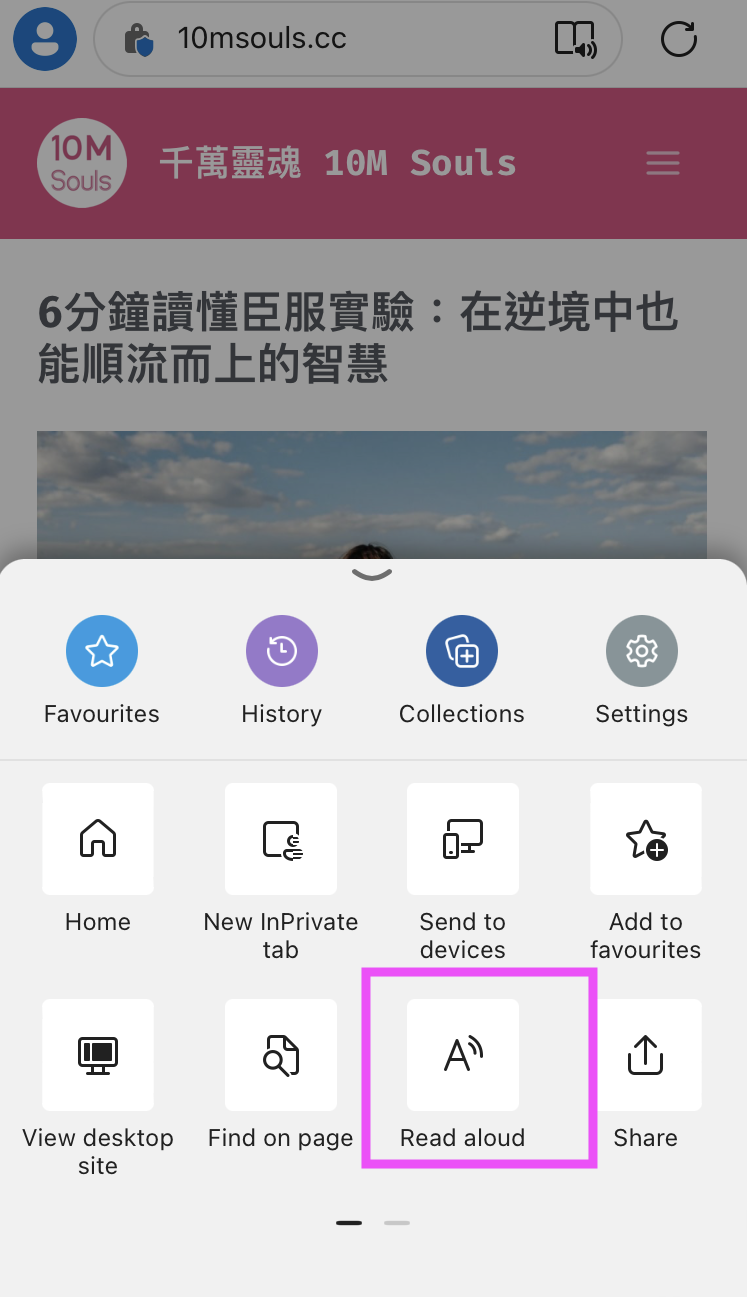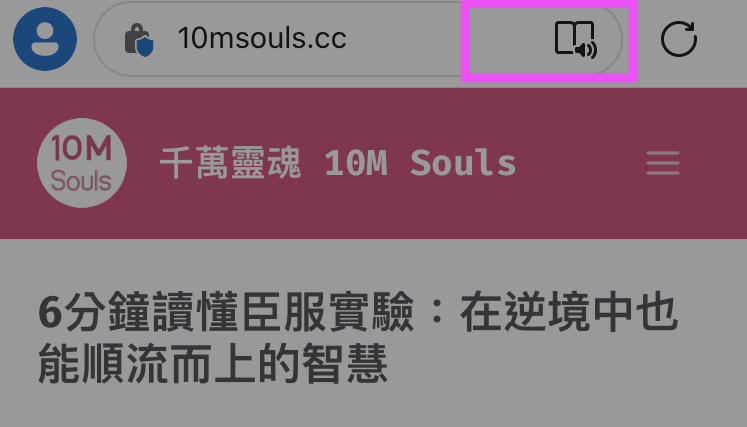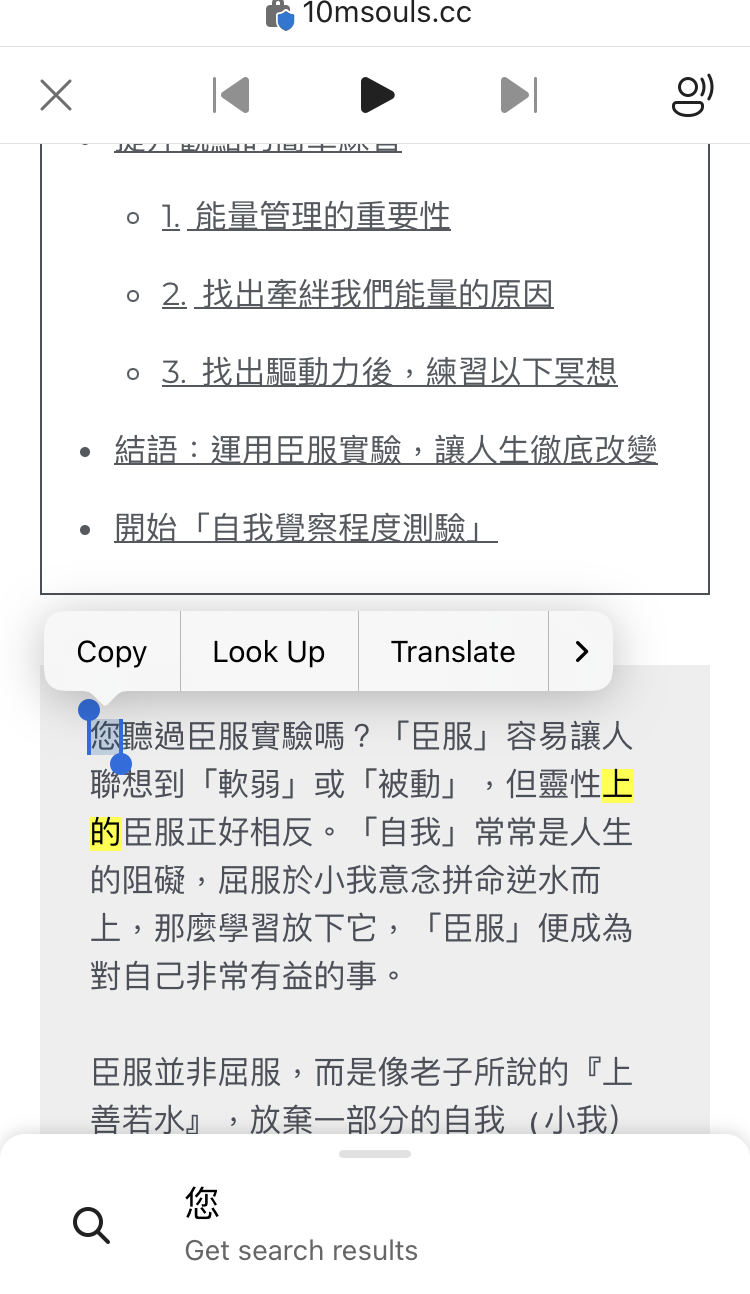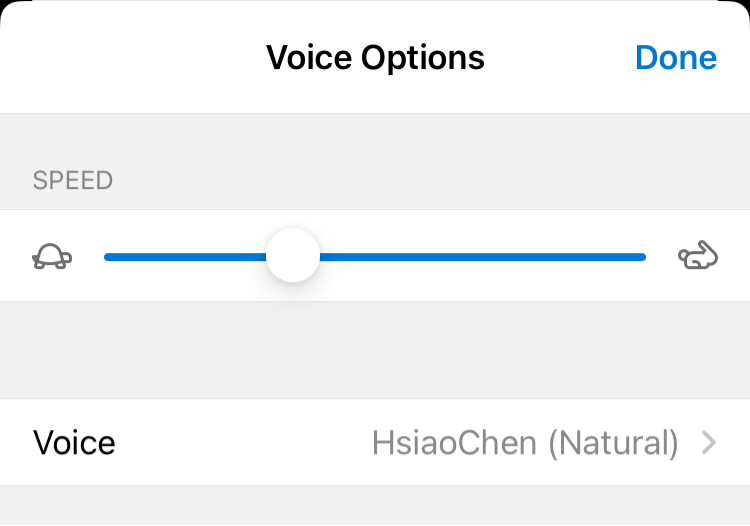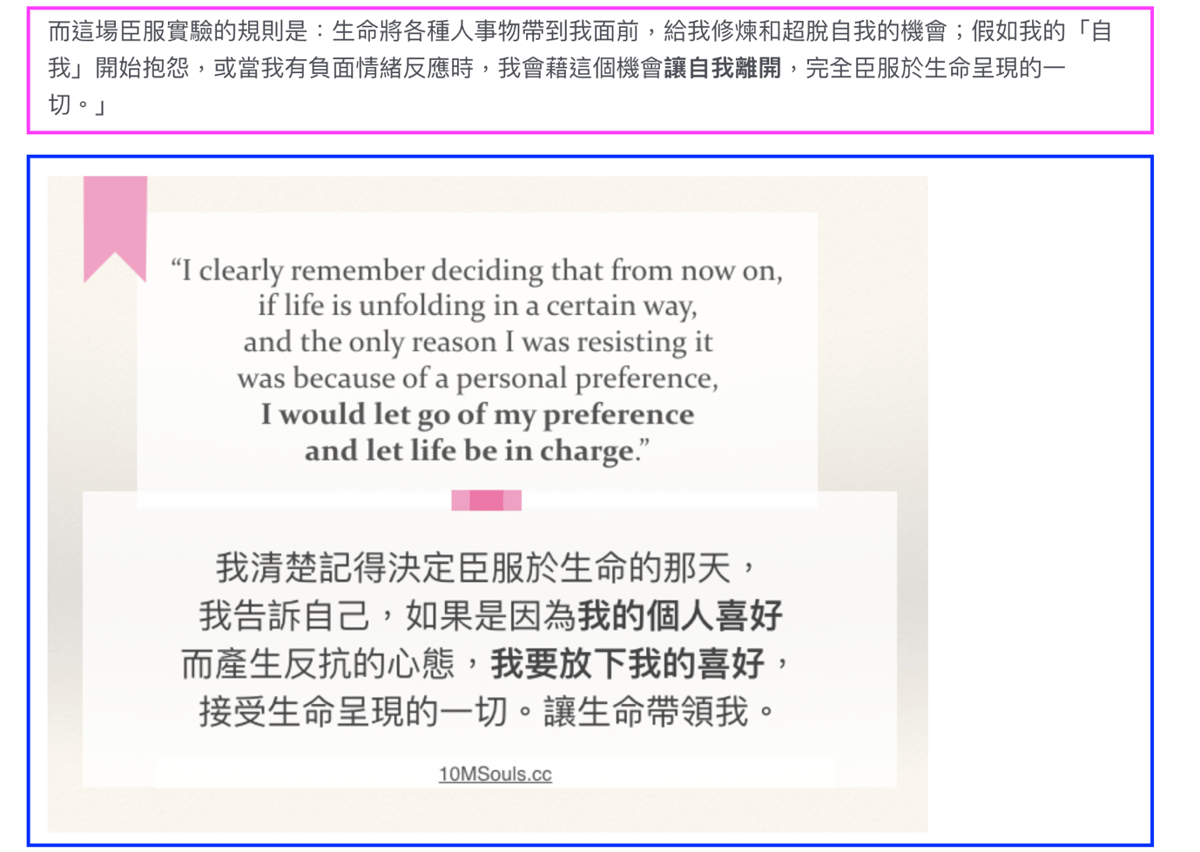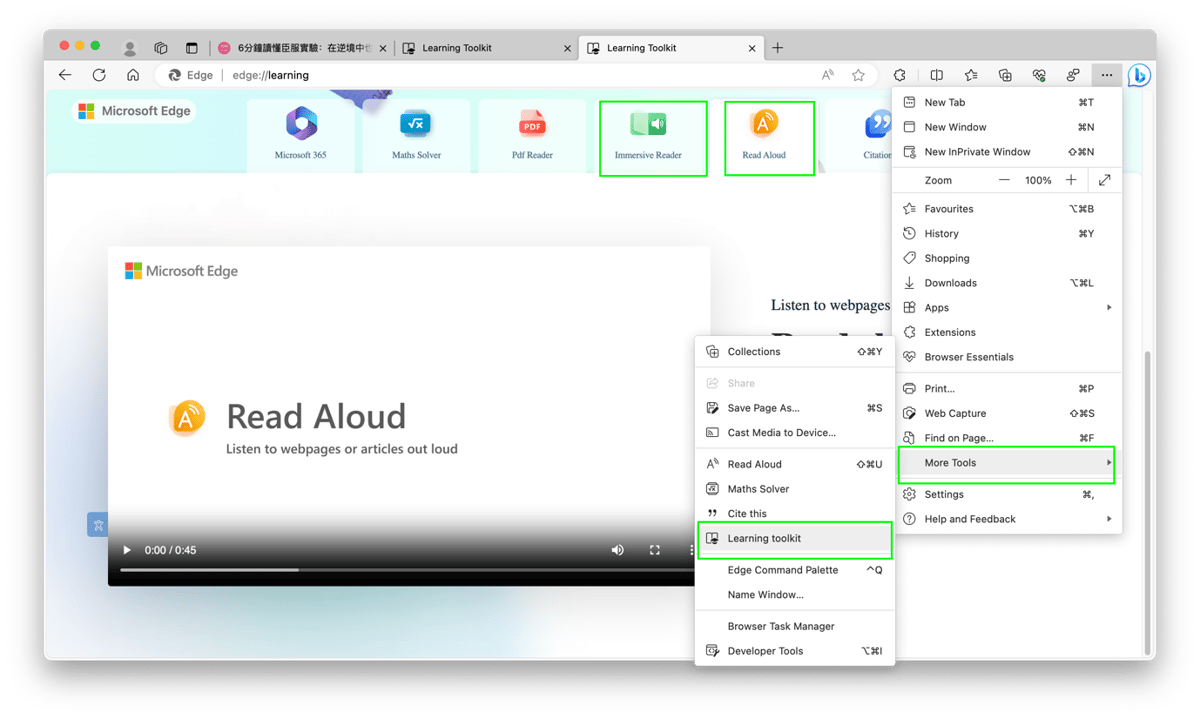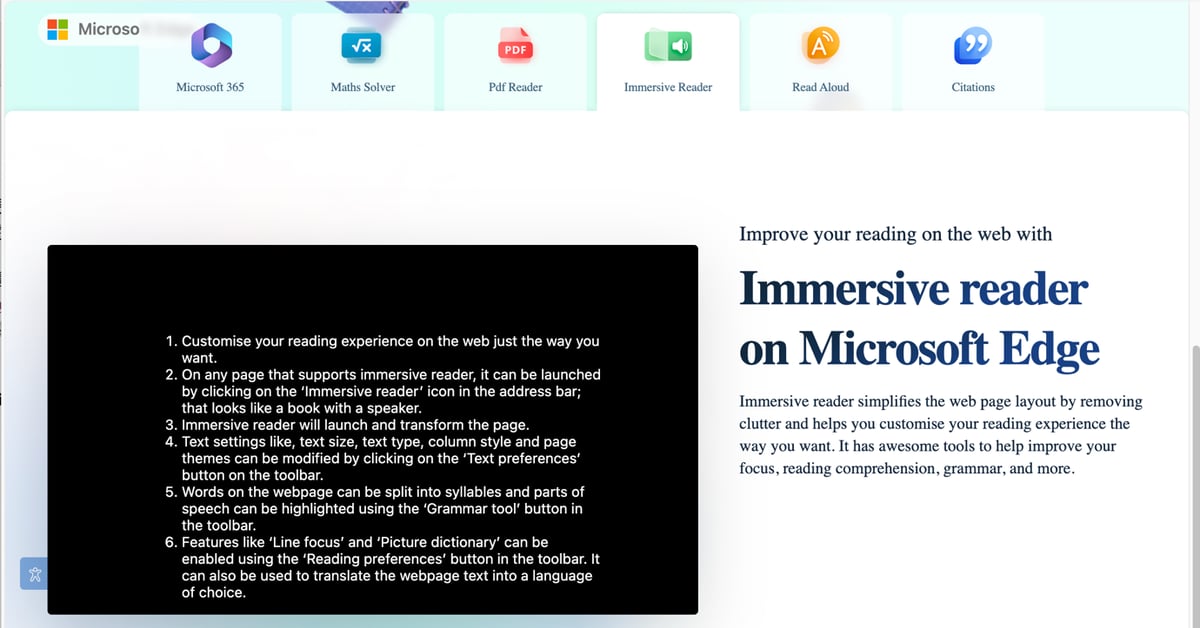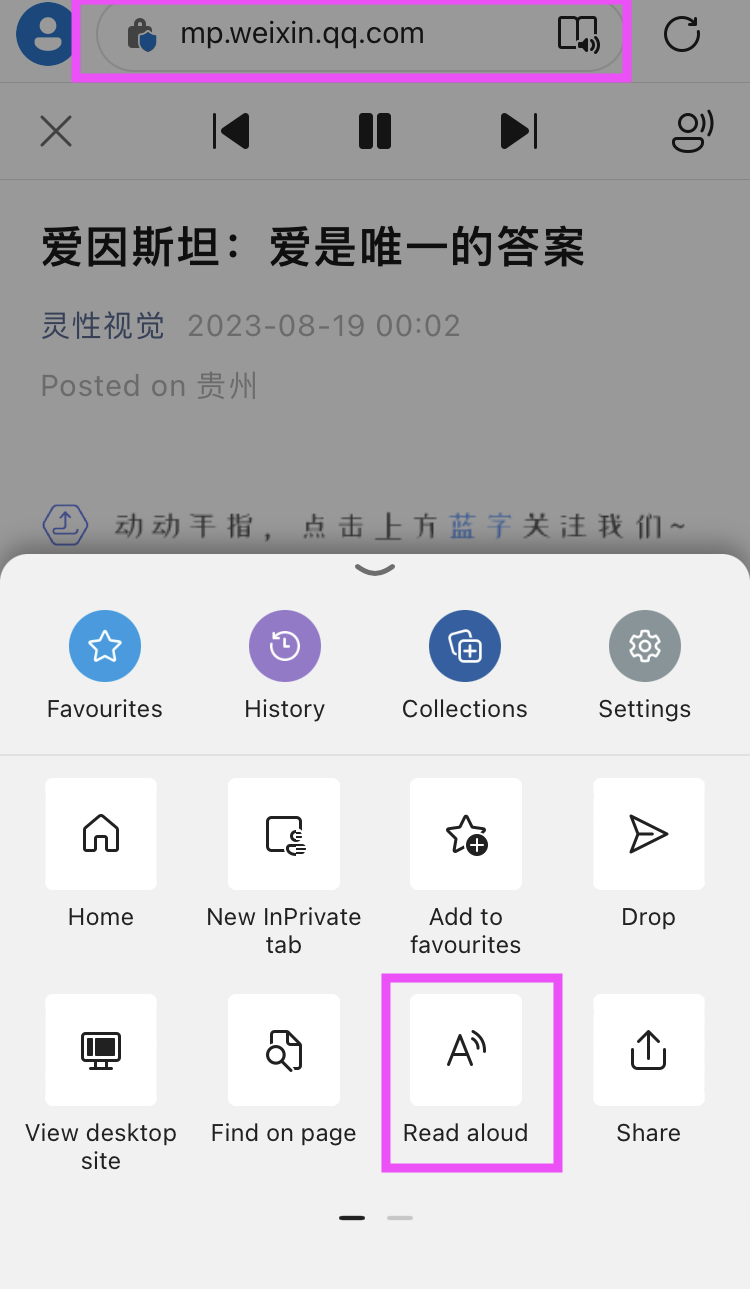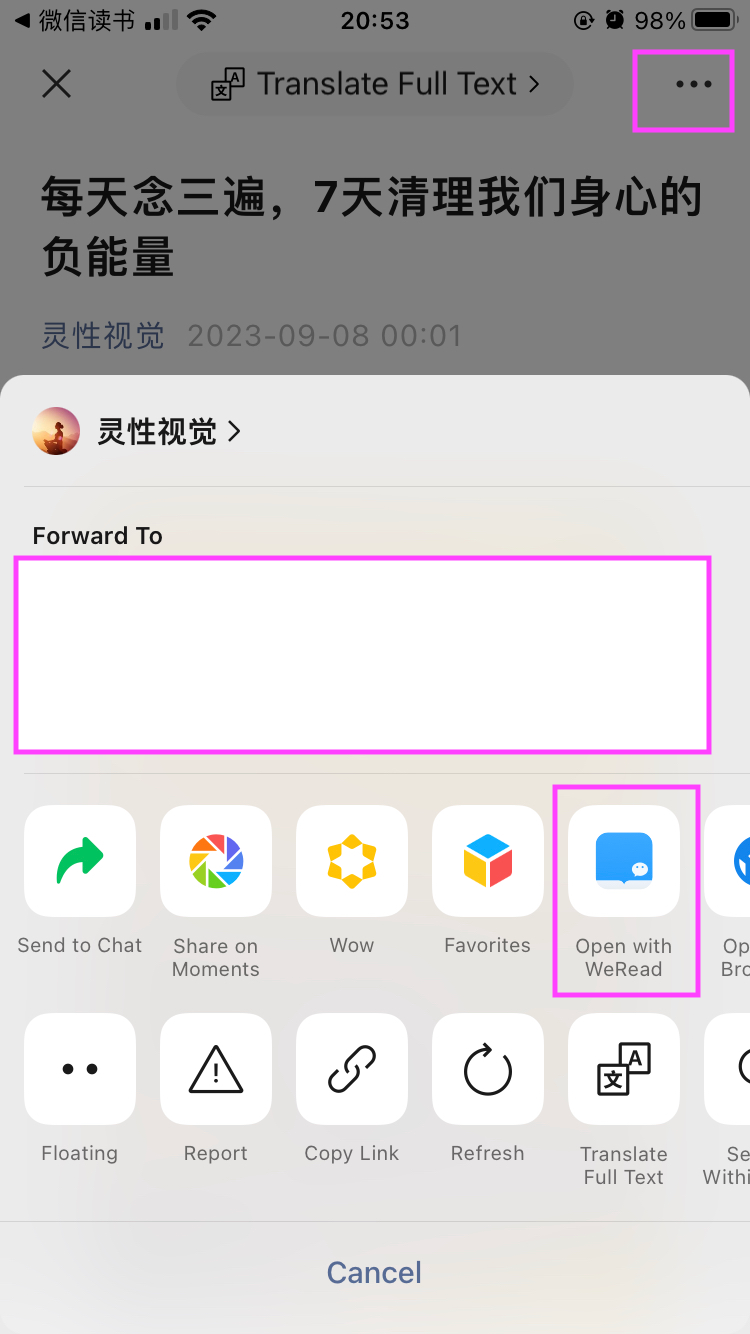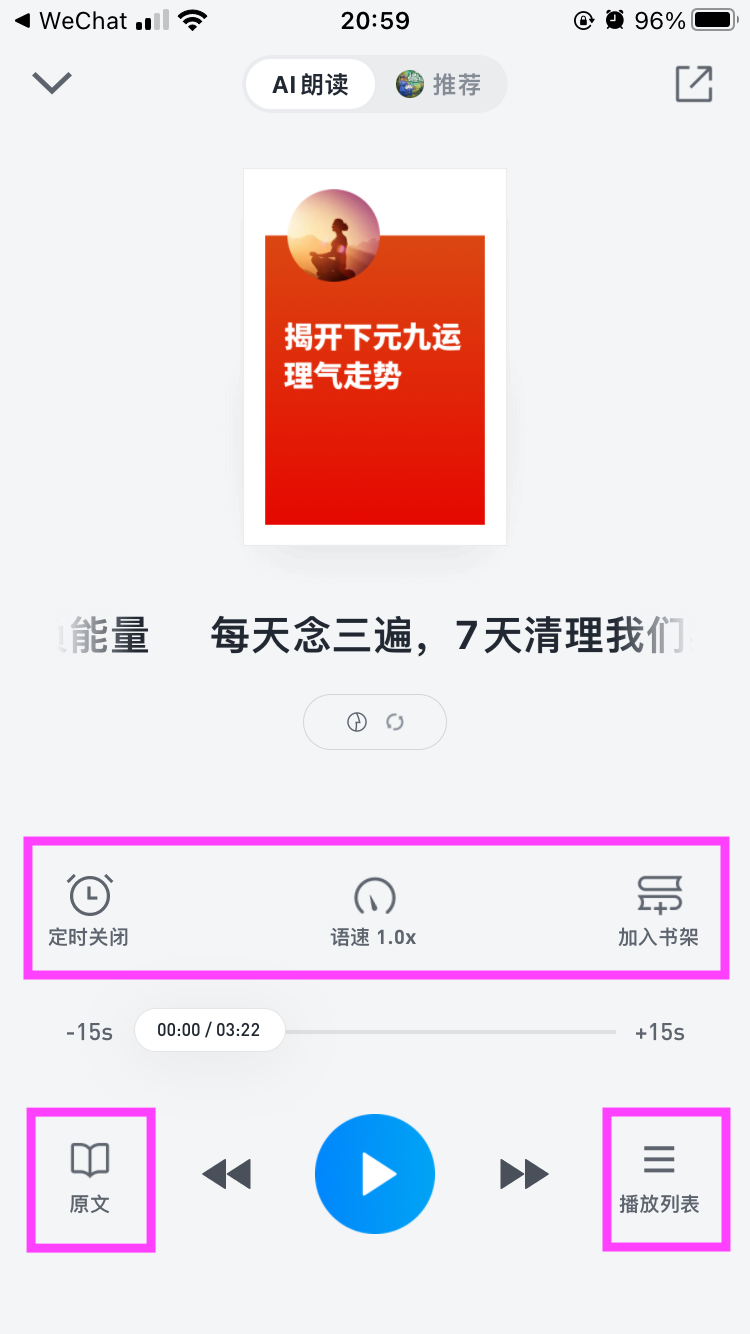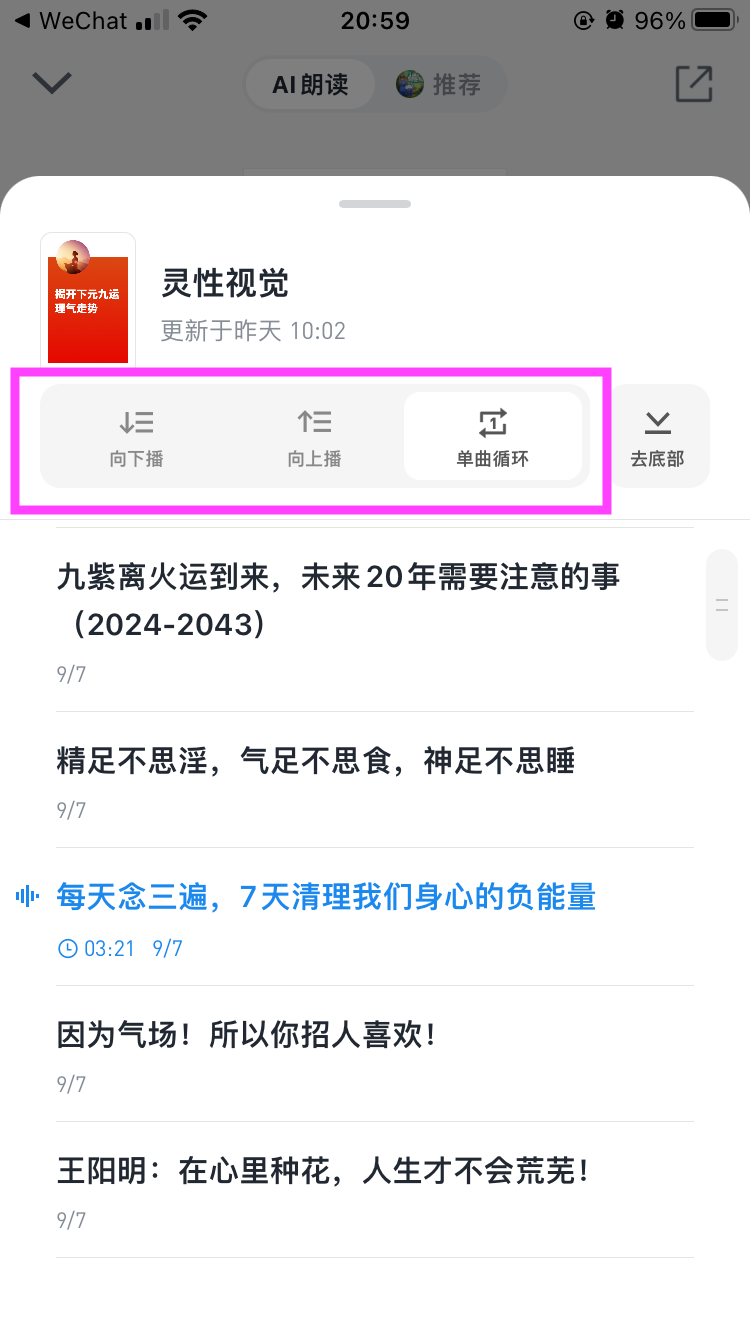網頁美文聽著看!
不知道大家是否有聽文章的習慣和愛好。我平時工作需要經常看著電腦,閒暇時間,又想吸收各種營養時,就喜歡用聽的,可以讓眼睛休息一下。
比如,我很喜歡這篇文章 「6分鐘讀懂臣服實驗:在逆境中也能順流而上的智慧」。我想在吃飯的時間聽,就了解了一下可以聽網頁好文的工具。發現Microsoft Edge Dev 有內置的「Read Aloud」功能。這個功能在電腦和手機上的Edge瀏覽器均可使用。我目前在手機上使用較多。我發現有兩種方法可以使用這個「Read Aloud」功能。第一種方法是通過手機Edge瀏覽器界面的右下方的該按鈕點開「Read Aloud」的功能,如下方所示:
第二種方法是通過點擊Edge瀏覽器界面地址欄的最右方,這個「Immersive Reader」的功能,即書本帶speaker的圖標,來使用這個「Read Aloud」的功能「注:這個書本帶speaker的圖標並不一定會出現在所有的文章網頁鏈接右方的。」,如下方所示:
如果你文章看了一部分,想中途開始用這個網頁讀音功能,可以長按你想讓網頁開始朗讀的位置,然後放手,再點擊屏幕正上方的播放按鈕,那麼網頁就會從你選擇的這個地方開始朗讀了,如下方所示:
點擊語音播放最右方的人頭按鈕,可以實現語速的調節和人聲的選擇。詳情如下:
關於Microsoft Edge Dev 內置的「Read Aloud」功能,我目前的用戶體驗是:
- 網頁上面的文字部分,都是可以讀出來的,聽覺感受也自然,可以節約很多眼睛看文章的時間;
- 網頁上圖片上的文字,「Read Aloud」的這個功能是無法識別的,就會自動跳過的。比如下面粉紅色部分的文字內容,是可以讀出來的,然後下面藍色部分的圖片文字內容,「Read Aloud」就無法識別這張圖片上面的文字,讀不出來;
- 如果挑選「Voice Options」,最好可以挑選文章本身所採用的language variety。比如,這篇文章是台灣人寫的中文,那我們挑選台灣或者內地的聲音都可以的。我想練習自己的粵語聽力,有特意嘗試用Chinese (Hong Kong)的Voice, 「Read Aloud」每個字的發音都是準確的,就是不太自然、斷句也有點奇怪。
因為Edge 的 「Read Aloud」 功能,無法識別和讀出文章圖片上面的文字,而很多時候,作者會喜歡在結尾以圖片的形式,給全文做一個精煉的總結,比如這篇文章以下的圖片結尾。
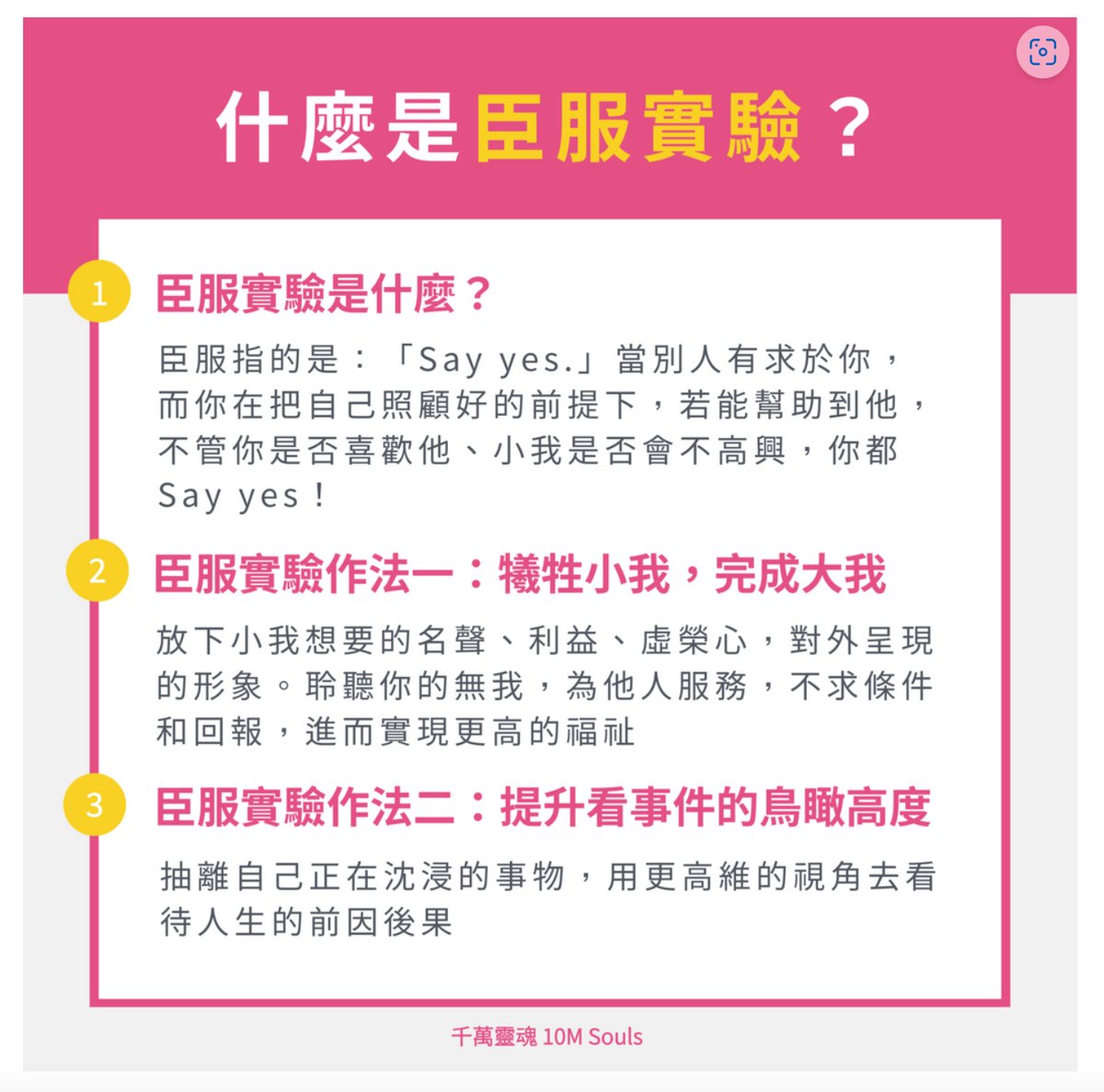
那麼,如果是我們特別喜歡的文章,我們可以聽完之後,再快速瀏覽一遍網頁,吸收精華的部分。比如,上文提到的Edge 「Immersive Reader」的功能,具體有4個板塊可以提升我們的閱讀體驗,包括我們剛剛介紹的 「Read Aloud」,「Text Preferences」, 「Grammar Tools」, 和「Reading Preference」。
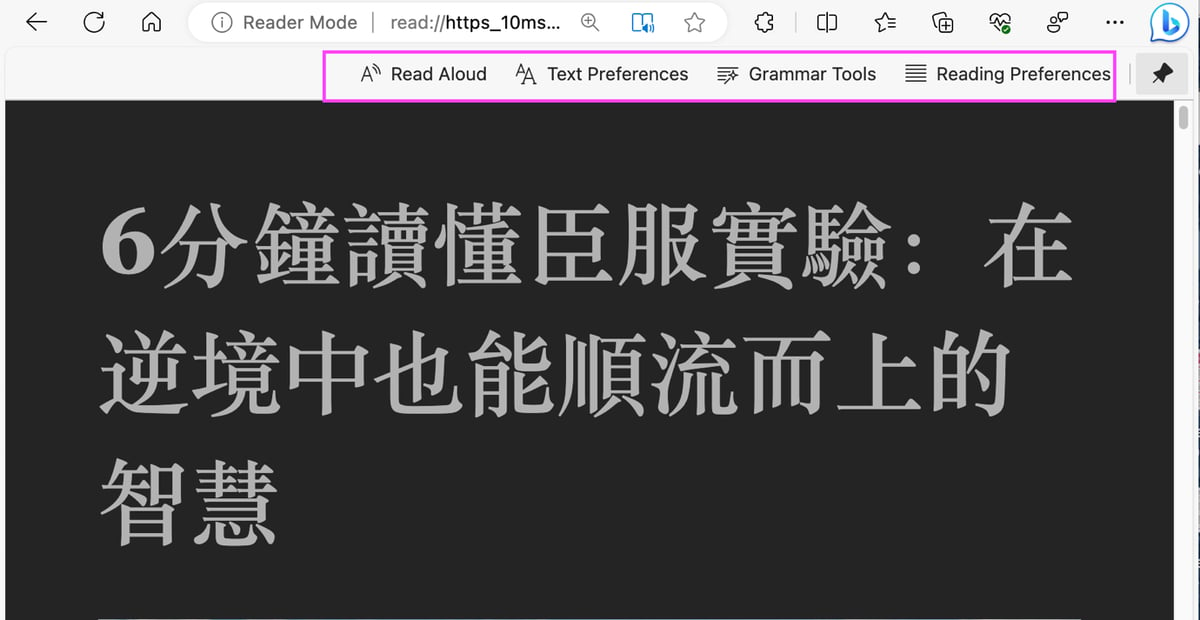
大家可以通過Edge瀏覽器的Learning Toolkit自己好好探索一下,一起通過傾聽和閱讀來豐富和充實自己。這個Learning Toolkit是帶有視頻演示和說明的,明了易懂。不過可能要安裝有這個Edge瀏覽器,才可以access到這個Learning Toolkit。因為這個網址 <edge://learning/> 在Google 是打不開的。如果大家有安裝Edge, 那麼大家可以通過以下的方式來access這個Learning Toolkit:
我平常也很喜歡閱讀一些微信公眾號的文章。這些文章同樣可以通過複製其鏈接,在Edge中打開和使用此文提到的「Read Aloud」和「Immersive Reader」功能來欣賞和吸收。比如這一篇微信公眾號「灵性视觉」的文章「爱因斯坦:爱是唯一的答案」, 在Edge中打開如下:
關於微信公眾號的文章,如果大家有用開「微信讀書」這個App,那麼微信公眾號的文章,都可以用這個App來打開和通過AI男聲或女聲來欣賞的。用「微信讀書」這個App來打開微信公眾號的文章的好處是,「微信讀書」是支持該文章所屬微信公眾號所有文章的「列表播放」和「單曲「文」循環」的。具體方法如下:
第一步:請先點開微信界面上方的三點符號,再點擊下方的「Open with WeRead」:
第二步:在「微信讀書」中打開該文章後,請點擊下方的「聽」字:
第三步:接下來,大家就可以探索「微信讀書」的語速調節、原文、及播放列表的具體功能了。相關截圖如下:
希望這個分享可以對大家有幫助,謝謝大家!